
时间:2021-03-13 05:50:12 来源:www.win10xitong.com 作者:win10
大家都知道,我们生活中离不开电脑,在使用电脑的过程可能就会碰到win10系统笔记本电脑如何打开摄像头功能的问题,因为考虑到很多网友都不太精通win10系统,对win10系统笔记本电脑如何打开摄像头功能的问题如果遇到了也可能会束手无策。我们应当如何处理这个问题呢?我们不妨试试这个方法:1、点击打开我们的win10系统笔记本电脑,然后点击桌面左下角的"开始"菜单图标,然后选择"设置"图标。2、在打开的"设置"页面中点击"隐私"就好了。以下内容图文并茂的教你win10系统笔记本电脑如何打开摄像头功能的修复办法。
小编推荐下载:win10纯净版
1.单击打开我们的win10笔记本电脑,然后单击桌面左下角的“开始”菜单图标,然后选择“设置”图标。
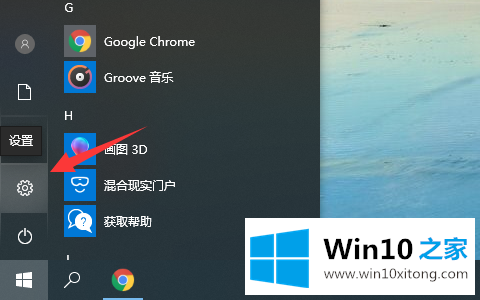
win10系统-1中打开摄像头功能图
2.在打开的“设置”页面上,单击“隐私”。
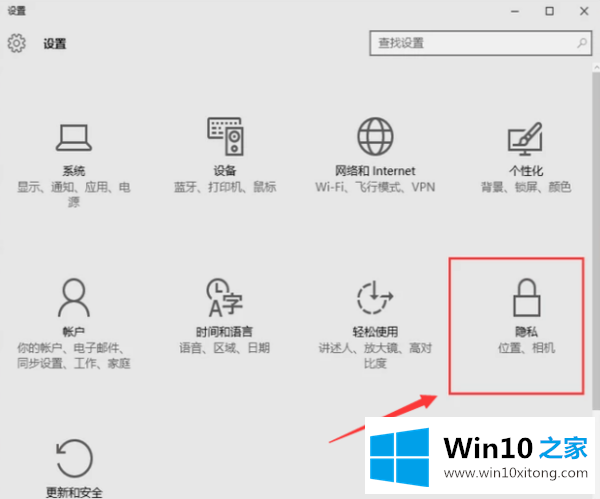
win10系统-2中打开摄像头功能图
3.然后单击页面左侧的“摄像头”,然后打开页面右侧的摄像头开关按钮。
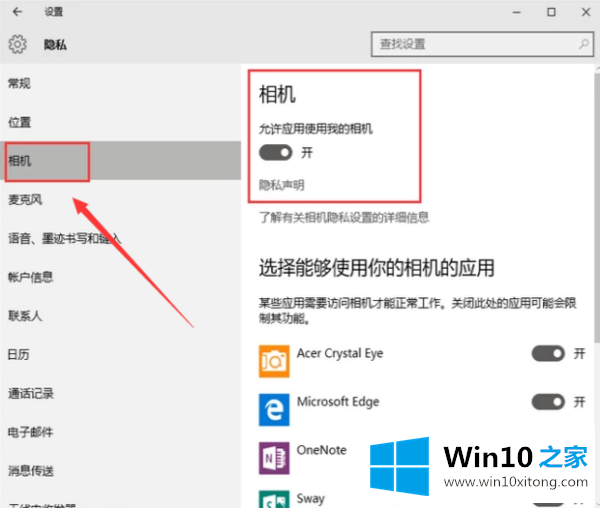
win10系统-3中打开摄像头功能图
4.单击“打开”后,我们可以选择哪些应用程序可以使用摄像头。
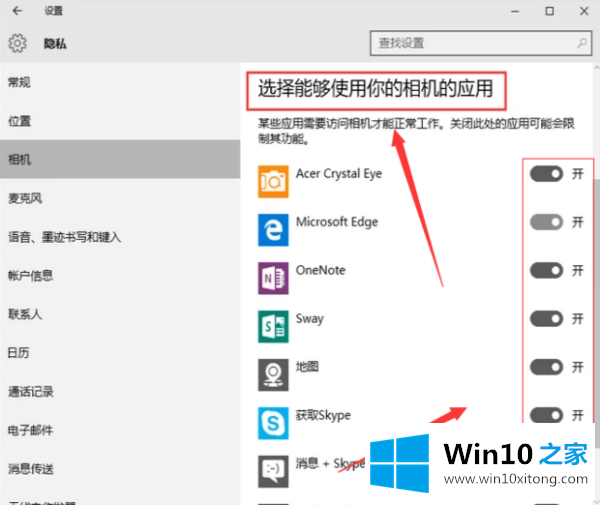
win10系统-4中打开摄像头功能图
这是打开win10笔记本电脑摄像头的解决步骤。如果你想打开自己电脑的摄像头,可以按照边肖的解决步骤试试。
win10系统笔记本电脑如何打开摄像头功能的修复办法非常简单,上面的内容已经告诉了大家全部方法,如果你还有疑问,欢迎给本站留言。